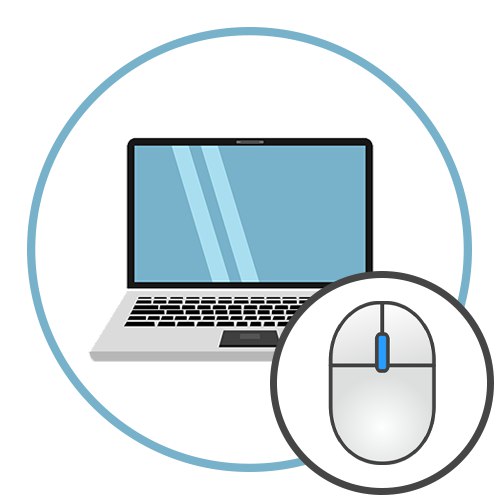
Korak 1: Spojite miša
Trebali biste započeti spajanjem žičanog miša na računalo ili prijenosno računalo. Da biste to učinili, morate ga raspakirati i provjeriti teflonske noge. Ako su već zalijepljeni, možete odmah nastaviti. Ponekad su u kompletu zamjenjive noge, a originalne su već zalijepljene, tako da nove ne trebate zakačiti na vrh, ali vrijedi ih koristiti samo u onim slučajevima kada se trenutne istroše ili nestanu.

Upotrijebite besplatni USB priključak smješten na prednjoj ili stražnjoj ploči sistemske jedinice ili sa bočne strane kućišta prijenosnog računala. Odmah nakon veze, operativni sustav trebao bi prikazati odgovarajuću obavijest da je otkriven novi uređaj.

Miš već radi, ali možda će trebati dodatnu konfiguraciju, kao i instalaciju softvera od programera za proširenje funkcionalnosti, što ćemo shvatiti u sljedećim koracima.
Korak 2: Instalirajte upravljačke programe
Ako govorimo o jeftinim uredskim miševima, za njih ne trebate instalirati dodatne upravljačke programe, ali za igraće miševe proizvođač često nudi dodatni softver koji je odgovoran za podešavanje pozadinskog osvjetljenja, pomoćnih tipki, osjetljivosti i drugih opcija. Najbolje je preuzeti je sa službene web stranice, no postoje i druge metode. Upute možete pronaći pod mišem putem pretraživanja na našoj web stranici, a ako imate problema s tim, uzmite članak na donjoj poveznici kao osnovu, počevši od vlastitog modela.
Više detalja: Preuzimanje upravljačkih programa za Logitech miš
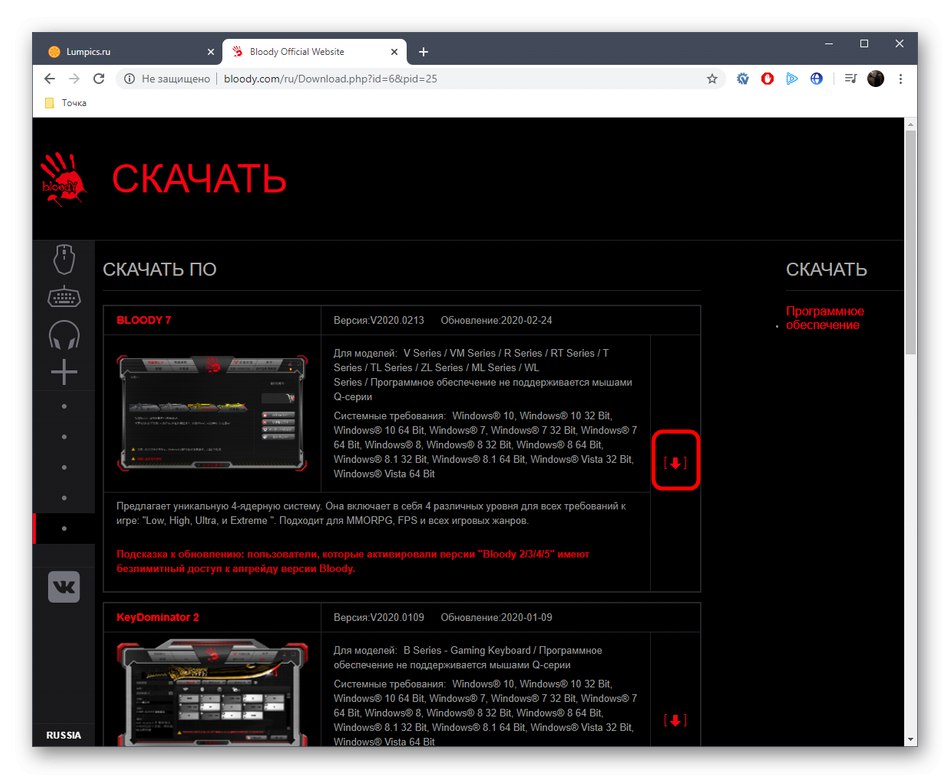
Korak 3: postavljanje miša
Preostaje samo prilagoditi novi uređaj sebi. Pomoću standardnih alata operacijskog sustava možete postaviti osjetljivost, brzinu kotača, dvostruki ili jedan klik i druge postavke, uključujući promjenu izgleda kursora. Detaljne informacije o tome potražite u zasebnoj uputi drugog našeg autora u nastavku.
Više detalja: Postavljanje miša u sustavu Windows 10

Vrijedno je pojasniti da miš nakon povezivanja ne funkcionira uvijek ispravno te bi se problemi mogli pojaviti u budućnosti. Najčešće je to zbog kvarova hardvera, a rjeđe zbog kvarova sustava. Ako se problemi pojave, preporučujemo da o načinima njihova rješavanja saznate u našim ostalim materijalima.
Više detalja:
Rješavanje problema s mišem na prijenosnom računalu
Što učiniti ako kotačić miša prestane raditi u sustavu Windows
Što učiniti ako miš i tipkovnica ne rade u sustavu Windows